| Origin: 气泡图+颜色映射图 | 您所在的位置:网站首页 › origin添加误差范围 › Origin: 气泡图+颜色映射图 |
Origin: 气泡图+颜色映射图
|
利用Origin绘制气泡图及其变体
一、气泡图(bubble chart)与颜色映射图简介二、数据准备三、气泡图四、颜色映射图五、气泡图+颜色映射图六、气泡图+颜色映射图的细节修改6.1 图例设置6.2 气泡细节+气泡标尺6.3 颜色标签/标尺
软件版本:OriginPro 2021b (64-bit) SR2 9.8.5.212 (学习版) 本期目标: 气泡图相当于散点图的一个变体,即用气泡替换散点。相对于散点图,气泡图可以表示三维信息,前两维信息分别表示X轴与Y轴信息,第三维数据值决定了气泡的大小。同时,若有第四维信息,亦可在气泡图的基础上添加颜色映射来表示 [1]。 气泡图常用于表示经济相关的信息,也可以用于表示化学上化合物的检出频率,生物上基因数量等。即直观又具有美感。 利用origin软件可以方便快捷地绘制出气泡图,颜色映射图,气泡+颜色映射图,如图1. 气泡图加颜色映射图的绘图: 数据准备:X轴数据(A列)+Y轴数据(B列)+描述气泡大小的数据(C列)+描述颜色映射的数据(D列)。如图2。此处需将后面的三维数据均设置为Y轴。下面绘制图形基于此处所列数据。 以图2所列数据为例,在表示A列与B列的基础信息基础上,添加C列,表示其检出情况,则可在origin中同时选中A/B/C三列,并按图1中的方式选中气泡图,结果如图3。 相比于基础的散点图,这样画出来的图更有美感,且可以清楚的看出检出频率的差距,但图3仍可以通过修饰细节,使其更加符合自己的需求,具体细节在下面的内容中详述。 四、颜色映射图以图2所列数据为例,在表示A列与B列的基础信息基础上,添加D列,表示其分组情况,则可在origin中同时选中A/B/D三列,并按图1中的方式选中颜色映射图,结果如图4。 同样地,具体修改细节在下面的内容中详述。 五、气泡图+颜色映射图以图2所列数据为例,在表示A列与B列的基础信息基础上,同时添加C列与D列,表示其检出情况与分组情况,则可在origin中同时选中A/B/C/D四列,并按图1中的方式选中气泡+颜色映射图,结果如图5。 图5中即可以观看到质量与辛醇水分配系数的分布关系,又可以通过气泡大小看到不同的检出情况,还可以通过不同的颜色看出分组情况。 六、气泡图+颜色映射图的细节修改对图3/图4/图5进行修改,包括坐标轴,刻度,图例等常规设置,详细内容参见笔者另一篇文章:Origin: 常见图形参数设置(汇总篇)。 此处主要对如何添加图例设置,气泡细节以及颜色标签的修改进行描述。 6.1 图例设置按图6方式,选择重构图例后,即可出现分组图例,如图6。 右键图例,即可调出“属性”界面,并对其边框,字体等进行设置。 6.2 气泡细节+气泡标尺双击已绘制图形中的任一气泡,调出设置界面,如图7。在此处可以对气泡的大小及颜色,透明度等进行设置。 大小:此处可以选择决定气泡大小的值,此处选择的C列(detection); 缩放因子:通过调节该值的大小,可以设置气泡显示比例,如图6中气泡显示过大,重叠部分较多,此处将值调为0.5; 边缘颜色:可以设置气泡边缘颜色,依据个人喜好设置即可; 填充色:此处默认按照索引进行颜色填充,即选中D列(classfication);也可以选择颜色映射,此时会多出“颜色映射”选项,在此处可对颜色进行分别设置,如图8。 透明色:此处设置为50%,故在图6中可以看到气泡的颜色相较于图例的颜色更浅一些,此处设置为0%后,二者颜色一样,如图9,可依据个人喜好进行设置。 注意:此时右侧的气泡标尺颜色变为红色,可双击气泡标尺,调出“气泡标尺控制”界面,发现气泡样式显示为 “和第一个气泡的格式一致”,此处勾选 “黑边并且空心”,即可更改其样式。 其余的细节则可通过依次点击“级别”,“标签”,“布局”,“标题”根据个人喜好进行尝试修改,此处不赘述。 由于此处距离第四维信息为分组信息,是文本格式,但当同样为数值格式时,则可不使用图例,通过添加颜色标尺的方式进行展示。 添加方法1:格式——颜色标尺; 最终,结合Origin: 常见图形参数设置(汇总篇),修改后的最终图形如下: |
【本文地址】

 图1 origin软件界面
图1 origin软件界面 图2 气泡图+颜色映射图数据准备
图2 气泡图+颜色映射图数据准备 图3 origin绘制气泡图
图3 origin绘制气泡图 图4 origin绘制颜色映射图
图4 origin绘制颜色映射图 图5 origin绘制气泡+颜色映射图
图5 origin绘制气泡+颜色映射图 图6 图例的调用和设置
图6 图例的调用和设置 图7 气泡绘图属性
图7 气泡绘图属性  图8 颜色映射 按照上述描述参数进行修改后,气泡+颜色映射图展示如图9。
图8 颜色映射 按照上述描述参数进行修改后,气泡+颜色映射图展示如图9。  图9 调整绘图属性界面参数之后的结果
图9 调整绘图属性界面参数之后的结果 图10 气泡标尺控制界面
图10 气泡标尺控制界面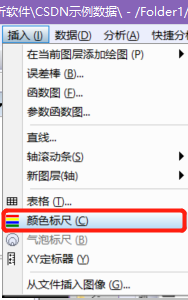 添加方法2:右键图例——添加色阶; 注:若不小心删除了气泡标尺,也可以通过该方法添加气泡标尺。
添加方法2:右键图例——添加色阶; 注:若不小心删除了气泡标尺,也可以通过该方法添加气泡标尺。 